Một ngày trôi qua khi chúng ta không sử dụng các sản phẩm hoặc dịch vụ của Google. Nó đã trở thành một phần không thể tách rời trong cuộc sống hàng ngày của chúng ta. Từ việc tìm kiếm các truy vấn trong Google đến sử dụng Bản đồ để điều hướng, nó dễ dàng được đơn giản hóa trong cuộc sống hàng ngày của chúng ta. Nhưng khi thực hiện tất cả các hoạt động này, Google cũng lưu trữ tất cả những hoạt động này trong cơ sở dữ liệu của mình. Nếu nó có vẻ đáng sợ với bạn, đừng lo lắng, nó làm điều đó một cách rất minh bạch. Bạn có thể xem, tải xuống và xóa tất cả các hoạt động của Google. Điều này bao gồm Trợ lý, Tìm kiếm, YouTube, Gmail, Tìm kiếm hình ảnh và video, v.v. Không chỉ vậy, bạn thậm chí có thể tải xuống tất cả các hoạt động của mình cho đến nay ở định dạng CSV, JSON, HTML hoặc ZIP. Ngoài ra, hãy xem danh sách 70 commands OK các lệnh Google Google của chúng tôi Google Assistant
Xem và xóa các hoạt động của Google
Google cung cấp tùy chọn để chọn các ứng dụng và dịch vụ khác nhau mà bạn có thể xem hoặc xóa dấu vết. Hãy lấy một ví dụ. Giả sử bạn chọn Android Sự lựa chọn. Mỗi khi bạn mở một ứng dụng Android, có vẻ lạ, Google sẽ lưu thông tin đó trong cơ sở dữ liệu của nó. Từ tên của ứng dụng cho đến ngày và thời gian bạn khởi động nó, mọi thứ đều được lưu trữ trong sổ đăng ký.
Không chỉ điều này, mà nó còn cho thấy bạn đã mở ứng dụng bao nhiêu lần. Bạn cũng có thể tìm thấy liên kết Cửa hàng Play từ cùng một ứng dụng. Tương tự, bạn có thể thấy nhiều ứng dụng Google khác và các hoạt động liên quan của chúng. Chỉ cần làm theo các hướng dẫn bên dưới để xem và xóa các hoạt động Google của bạn trong tất cả các ứng dụng này.
- Để xem các hoạt động Google của bạn, hãy truy cập Hoạt động của tôi một phần
- Nhấp vào hình đại diện của bạn ở góc trên bên phải của trang. Đảm bảo nhập cùng một ID trên thiết bị Android của bạn.
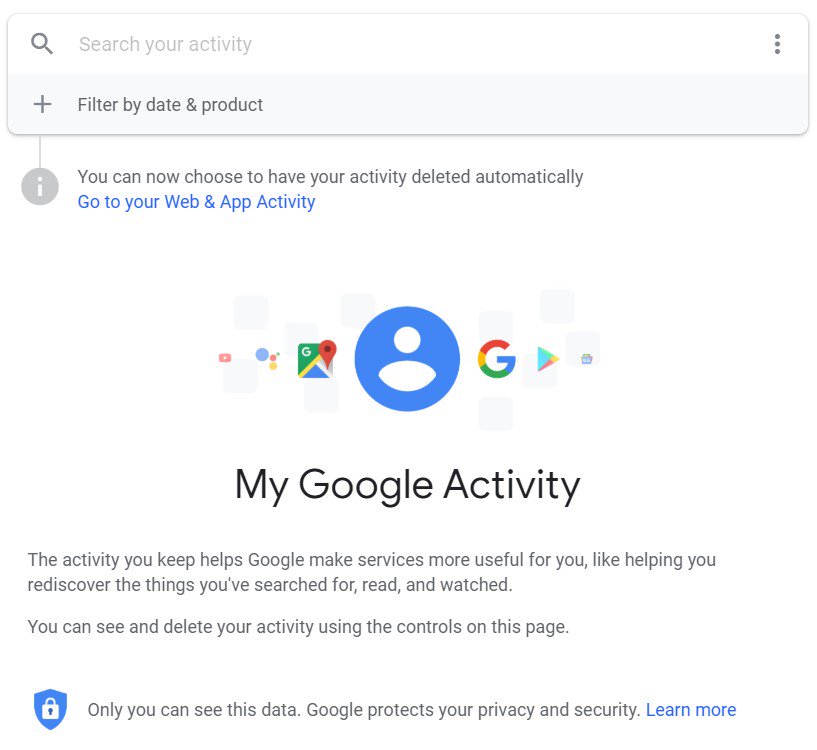
- Bây giờ bấm vào Lọc theo ngày và sản phẩm. Nó có thể được tìm thấy bên dưới hộp tìm kiếm.
- Chọn các tùy chọn / tùy chọn bạn muốn và nhấp ÁP DỤNG.
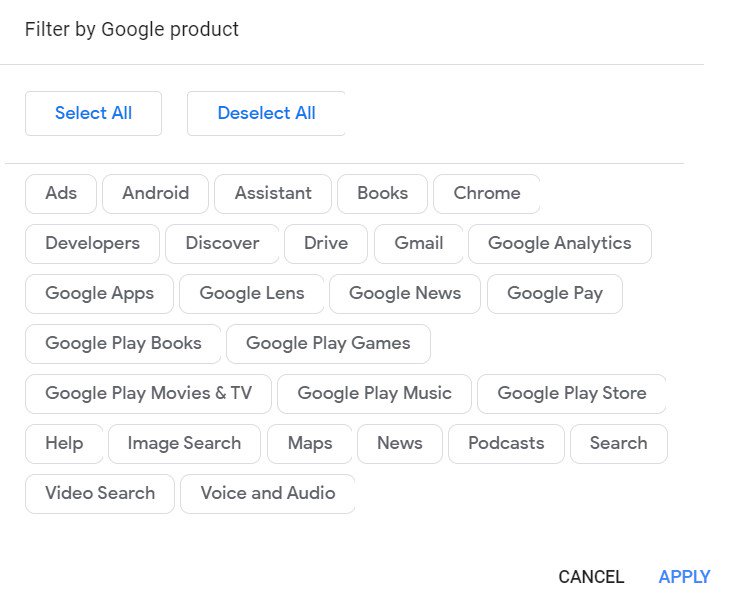
- Bây giờ nó sẽ hiển thị tất cả lịch sử liên quan đến ứng dụng đó.
- Để xóa một tìm kiếm cụ thể, chỉ cần nhấp vào ba dấu chấm dọc bên cạnh và chọn Xóa Sự lựa chọn.
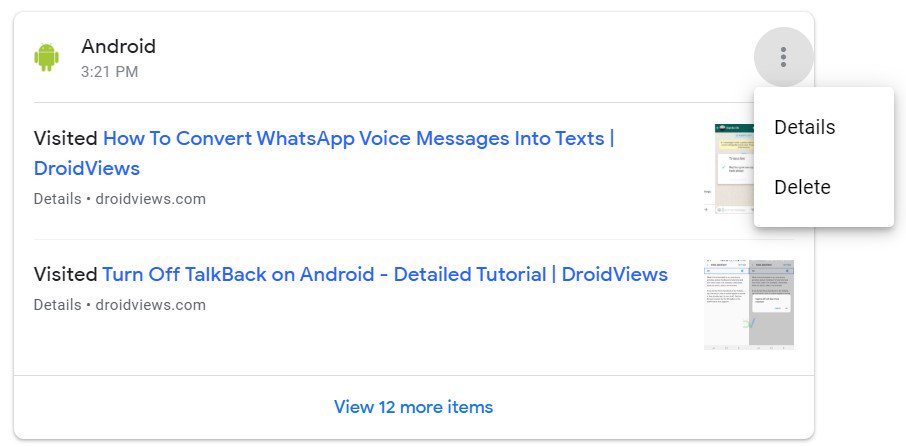
- Một hộp xác nhận sẽ xuất hiện. Bấm vào Xóa để xác nhận quyết định của bạn
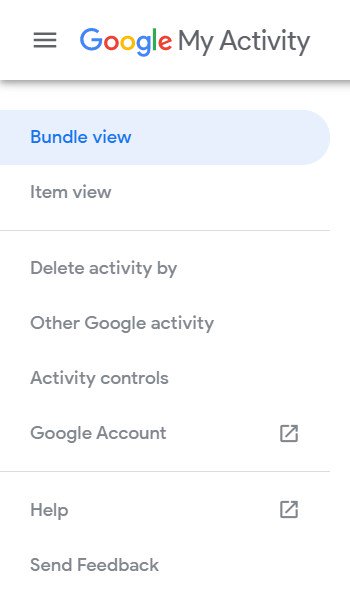
- Tuy nhiên, để xóa lịch sử trong một khoảng thời gian nhất định hoặc toàn bộ lịch sử, nhấp vào Xóa hoạt động bằng lựa chọn từ thanh menu bên trái.
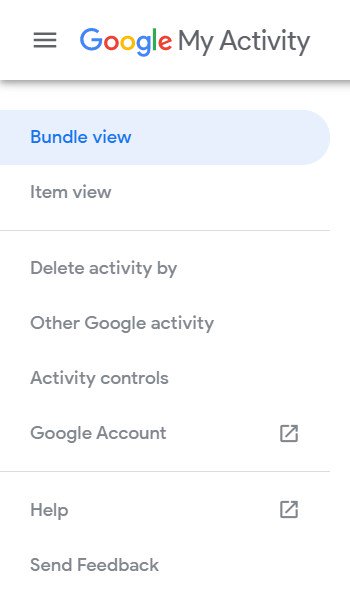
Đó là hướng dẫn về cách xem và xóa Hoạt động của Google. Bây giờ hãy xem làm thế nào chúng ta có thể tải xuống một bản sao của hoạt động này. Nhưng trước đó, bạn nên biết những gì Google thực sự biết về bạn.
Tải xuống Google Activites
Cho đến nay chúng tôi đã thảo luận về cách các hoạt động khác nhau của Google có thể được xem và xóa. Bây giờ, hãy tập trung vào tính năng Takeout của Google. Bằng cách sử dụng nó, bạn có thể tải xuống các hoạt động của Google và dữ liệu được liên kết với nó. Xem hướng dẫn dưới đây cho cùng.
- Đi đến Google mang đi Các trang.
- Xuống Chọn dữ liệu để nhập, kiểm tra các ứng dụng bạn muốn sao lưu. Đảm bảo bạn có đủ dung lượng lưu trữ trên ổ cứng cũ.
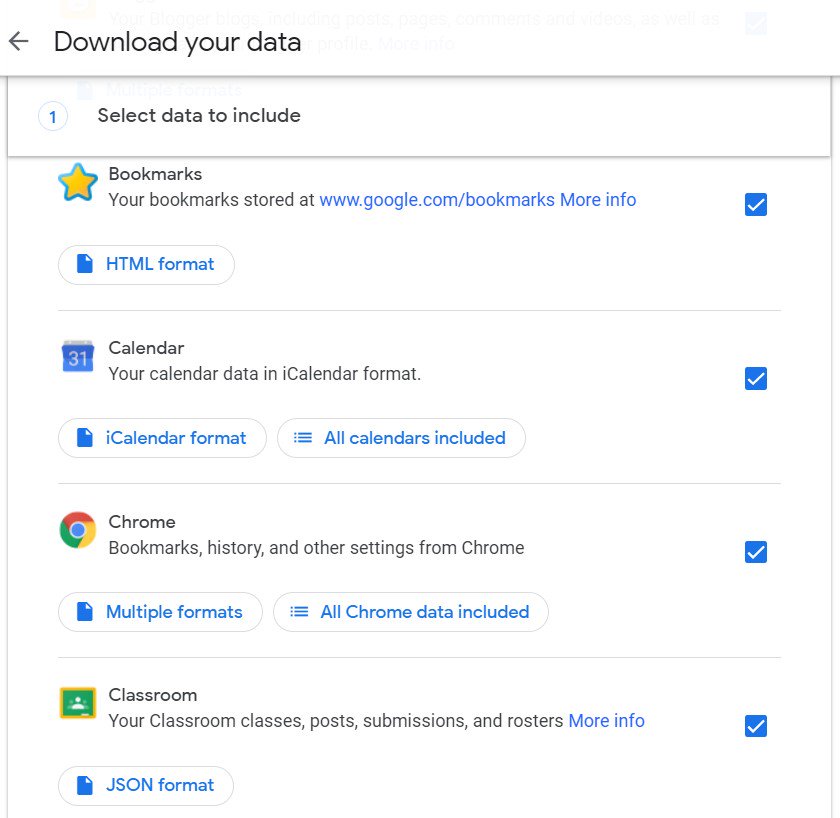
- Sau khi thực hiện lựa chọn mong muốn, nhấp vào Bước tiếp theo Sự lựa chọn.

- Bây giờ bạn sẽ được đưa đến Tùy chỉnh định dạng tệp Phần Phải chọn để chọn phương thức vận chuyển ưa thích. Bạn nên chọn một trong các dịch vụ đám mây, chẳng hạn như Drive, Dropbox, v.v.
- Xuống Loại xuất khẩu, Chọn xem bạn chỉ muốn sao lưu một lần hoặc nên sao lưu hai tháng một lần và sau đó chuyển đến bạn.
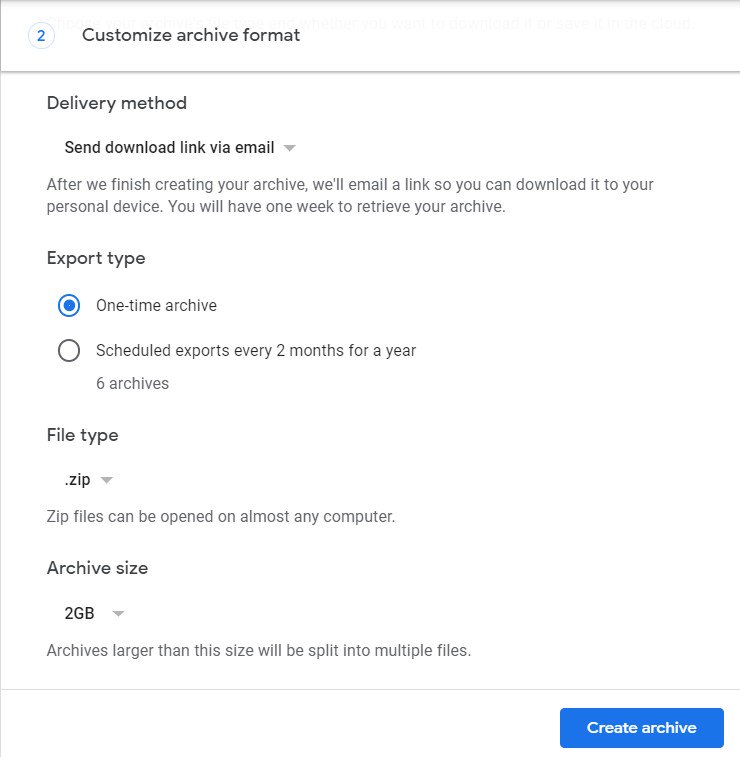
- Bây giờ chọn loại tập tin y kích thước tập tin. Kích thước tệp ở đây đại diện cho kích thước tối đa của tệp. Ví dụ: nếu bạn chọn 2 GB và sự chứng thực của bạn là 3 GB, bản sao lưu sẽ được chia thành 2 GB y 1 GB tương ứng.
- Sau khi thực hiện tất cả các lựa chọn, nhấp vào Tạo một tập tin. Tùy thuộc vào ứng dụng bạn chọn và dữ liệu bạn có, tiến trình của tệp sẽ khác nhau đối với mỗi người dùng.
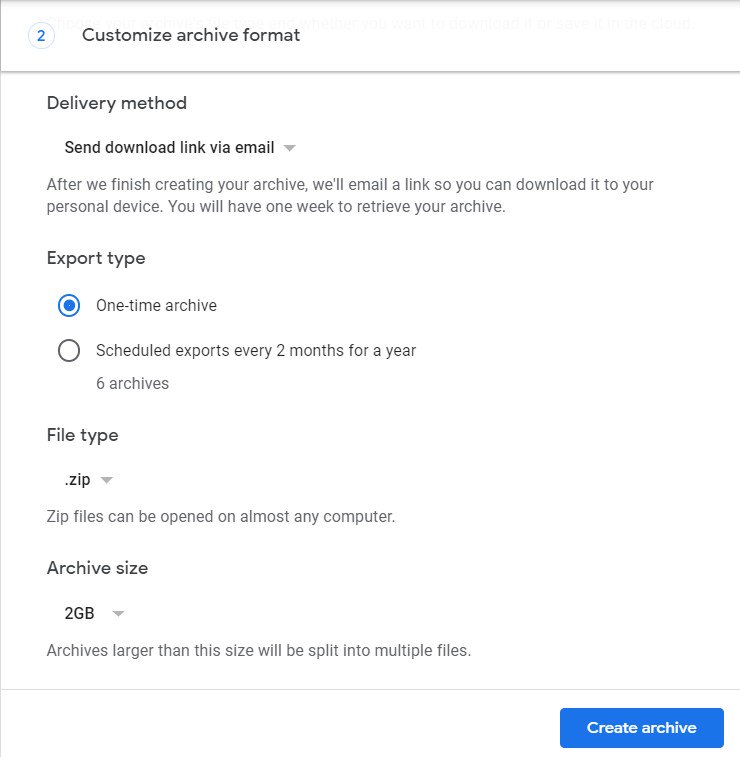
- Cuối cùng bấm vào Tải về nó để tải tất cả dữ liệu của bạn đến vị trí mong muốn.
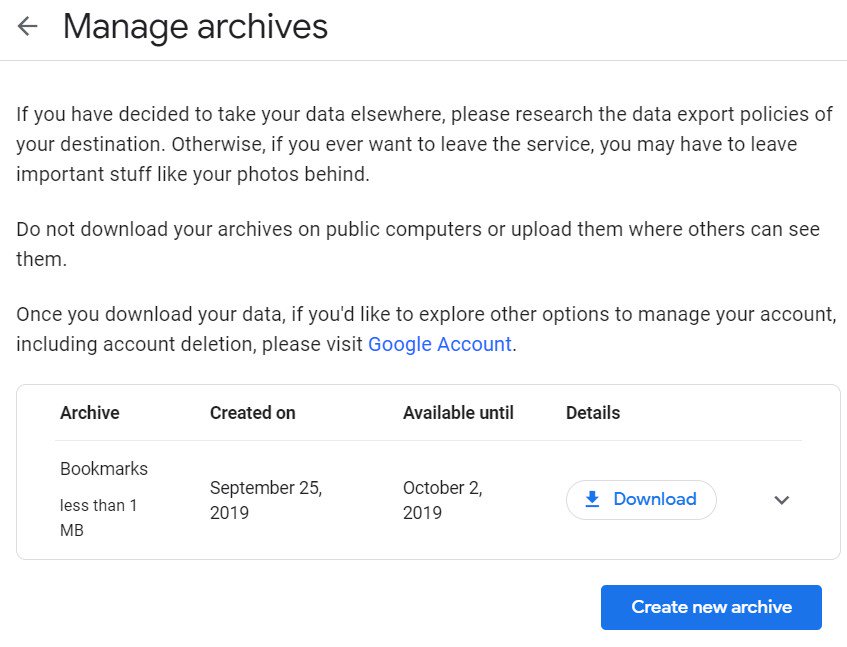
- Đó là nó. Bạn đã tải xuống thành công dữ liệu cần thiết từ ứng dụng Google bạn đã chọn.
Nó liên quan đến việc thực hiện các tác vụ như xem, tải xuống và xóa các hoạt động khỏi tài khoản Google của bạn.
Đọc dưới đây: Để sửa chữa Google Play Store Lỗi trên thiết bị Android
